Korjaa palautustilassa / DFU-tilassa / Apple-logossa juuttunut iOS-versio!
Kuinka korjata iPhone 8, kun päivität iOS 15:stä iOS 14:ään? Puhelimeni on jumissa valkoisella Apple-logolla, eikä se edes reagoi kosketukseen!’
Kun ystäväni lähetti tekstiviestin tästä ongelmasta jokin aika sitten, tajusin, että tämä on melko yleinen ongelma. Monet meistä päätyvät päivittämään iOS-laitteemme väärään versioon, mutta katuvat sitä jälkeenpäin. Vaikka laiteohjelmistoa alennetaan, laitteesi saattaa juuttua väliin. Jokin aika sitten iPhoneni oli jumissa palautustilassa, kun yritin päivittää sitä iOS 14:stä. Onneksi pystyin korjaamaan tämän ongelman käyttämällä luotettavaa työkalua. Tässä oppaassa kerron sinulle, mitä tehdä, jos yritit myös alentaa iOS-versiota ja juuttua väliin.
Osa 1: Kuinka korjata juuttunut iOS 15 -versio ilman tietojen menetystä?
Jos iPhonesi iOS-versio on jumissa palautustilassa, DFU-tilassa tai Apple-logossa – älä huoli. Avustuksella DrFoneTool – Järjestelmän korjaus, voit korjata kaikenlaisia laitteeseesi liittyviä ongelmia. Tämä sisältää iPhonen, joka on juuttunut Apple-logoon, käynnistyssilmukan, palautustilan, DFU-tilan, kuolemannäytön ja muita yleisiä ongelmia. Parasta DrFoneTool – System Repairissa on, että se korjaa puhelimesi menettämättä tietojaan tai aiheuttamatta ei-toivottua vahinkoa. Voit yksinkertaisesti noudattaa perusnapsautusprosessia korjataksesi laitteesi, joka on juuttunut iOS-version alempaan versioon.
Koska sovellus on täysin yhteensopiva kaikkien johtavien iOS-laitteiden kanssa, sen käyttäminen ei aiheuta ongelmia. Palautustilaan tai DFU-tilaan juuttun laitteen korjaamisen lisäksi se myös päivittäisi sen vakaaksi iOS-versioksi. Voit ladata sen Mac- tai Windows-sovelluksen ja korjata laitteen, joka on juuttunut palautustilaan yrittäessäsi päivittää iOS 15 -versiota, noudattamalla näitä ohjeita.

DrFoneTool – Järjestelmän korjaus
Korjaa juuttunut iPhone-versio ilman tietojen menetystä.
- Korjaa iOS vain normaaliksi, älä menetä tietoja ollenkaan.
- Korjaa erilaisia iOS-järjestelmäongelmia jumissa palautustilassa, valkoinen Apple-logo, musta ruutu, silmukka käynnistyksessä jne.
- Päivitä iOS vanhaan versioon ilman iTunesia. Ei vaadi teknisiä taitoja.
- Täysin yhteensopiva uusimman iOS 15:n kanssa.

- Asenna ja käynnistä DrFoneTool – System Repair -sovellus laitteellesi ja liitä iPhone järjestelmään. DrFoneToolin tervetulosivulta sinun on valittava ‘Järjestelmän korjaus’ -osio.

- ‘iOS Repair’ -osiossa saat vaihtoehdon suorittaa joko vakio- tai edistynyt korjaus. Koska haluat säilyttää laitteellasi olevat tiedot, voit valita ‘Standard-tilan’.

- Lisäksi työkalu näyttää laitteen mallin ja sen järjestelmäversion tunnistamalla sen automaattisesti. Jos haluat päivittää puhelimesi, voit muuttaa sen järjestelmäversiota ennen kuin napsautat ‘Käynnistä’ -painiketta.

- Nyt sinun on odotettava jonkin aikaa, koska sovellus lataa laiteohjelmistopäivityksen puhelimeesi. Se voi kestää jonkin aikaa verkon nopeudesta riippuen.
- Kun sovellus on valmis, se näyttää seuraavan kehotteen. Napsauta ‘Korjaa nyt’ -painiketta ja odota, kun sovellus yrittää ratkaista laitteesi, joka on juuttunut iOS-näytölle.

- Puhelimesi käynnistetään lopulta automaattisesti uudelleen ilman ongelmia. Se päivitetään vakaalla laiteohjelmistoversiolla säilyttäen samalla kaikki olemassa olevat tiedot.
Nyt voit vain irrottaa puhelimesi turvallisesti ongelman korjaamisen jälkeen. Tällä tavalla voit helposti korjata palautustilaan juuttunut iOS 15:n alemman version. Jos työkalu ei kuitenkaan pysty tuottamaan odotettua ratkaisua, voit suorittaa myös Advanced Repairing -toiminnon. Se voi korjata kaikenlaisia vakavia ongelmia iOS 15 -laitteen kanssa ja ratkaisee varmasti iPhone-ongelmasi.
Osa 2: Kuinka pakottaa iPhone uudelleenkäynnistys korjaamaan iPhonen juuttunut iOS 15:n alempaan versioon?
Saatat jo tietää, että voimme väkisin käynnistää iOS-laitteen uudelleen, jos haluamme. Jos olet onnekas, pakko-uudelleenkäynnistys voisi myös korjata palautustilaan juuttunut iPhone-versiosi. Kun käynnistämme iPhonen väkisin uudelleen, se katkaisee nykyisen virtasyklinsä. Vaikka se voi korjata pieniä iOS-ongelmia, mahdollisuudet korjata iOS 15:een juuttunut laite ovat pienemmät. Voit kuitenkin kokeilla sitä käyttämällä laitteellesi oikeaa näppäinyhdistelmää.
IPhone 8: lle ja uudemmille malleille
- Paina ensin nopeasti sivulla olevaa äänenvoimakkuuden lisäysnäppäintä. Eli paina sitä sekunnin ajan ja vapauta se.
- Paina nyt nopeasti äänenvoimakkuuden vähennyspainiketta heti, kun vapautat äänenvoimakkuuden lisäysnäppäimen.
- Paina ilman puhetta puhelimesi sivupainiketta ja pidä sitä painettuna vielä vähintään 10 sekuntia.
- Puhelimesi värisee hetkessä ja se käynnistetään uudelleen.
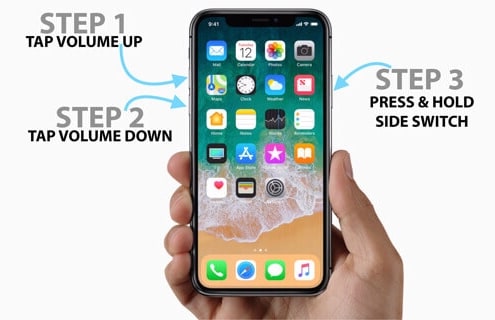
IPhone 7 ja 7 Plus
- Paina virtapainiketta (herätys/lepotila) ja äänenvoimakkuuden vähennyspainikkeita samanaikaisesti.
- Pidä niitä painettuna vielä vähintään 10 sekuntia.
- Anna niiden mennä, kun puhelimesi käynnistyy uudelleen normaalitilassa.
iPhone 6s:lle ja aiemmille malleille
- Paina Koti- ja virtapainikkeita (herätys/lepotila) samanaikaisesti.
- Pidä niitä jonkin aikaa, kunnes puhelimesi värisee.
- Anna niiden mennä, kun puhelimesi käynnistyy uudelleen voimakkaasti.
Jos kaikki menee hyvin, laitteesi yksinkertaisesti käynnistetään uudelleen ilman ongelmia ja voit päivittää sen myöhemmin. On kuitenkin mahdollista, että saatat menettää laitteesi olemassa olevat tiedot tai tallennetut asetukset, jos laiteohjelmisto on vioittunut vakavasti.
Osa 3: Kuinka korjata iOS 15:een juuttunut iPhone iTunesin avulla?
Tämä on toinen natiivi ratkaisu, jonka voit yrittää korjata juuttunut DFU-tilan iPhone-versioon iOS 15 -ongelmasta. Sinun tarvitsee vain ladata iTunes järjestelmääsi tai päivittää se uusimpaan versioon. Koska puhelimesi on jo jumissa palautus- tai DFU-tilassa, iTunes tunnistaa sen automaattisesti. Sovellus antaa sinulle mahdollisuuden palauttaa laitteesi sen korjaamiseksi. Prosessi kuitenkin poistaa kaikki puhelimesi olemassa olevat tiedot. Lisäksi, jos se päivittää iPhonesi toiseen versioon, et voi myöskään palauttaa olemassa olevaa varmuuskopiota.
Tästä syystä iTunesia pidetään viimeisenä keinona korjata palautustilaan juuttunut iOS 15 -versio. Jos olet valmis ottamaan tämän riskin, seuraa näitä ohjeita korjataksesi iPhonen, joka on juuttunut iOS 15:een.
- Käynnistä vain iTunesin päivitetty versio järjestelmässäsi ja liitä puhelimesi siihen toimivalla salamakaapelilla.
- Jos puhelimesi ei ole jo palautustilassa, paina oikeita näppäinyhdistelmiä. Sama koskee iPhonen pakotetun uudelleenkäynnistyksen tekemistä, kun se yhdistetään iTunesiin. Olen jo luetellut nämä näppäinyhdistelmät eri iPhone-malleille yllä.
- Kun iTunes havaitsee ongelman laitteessasi, se näyttää seuraavan kehotteen. Voit napsauttaa ‘Palauta’-painiketta ja vahvistaa valintasi nollata laitteesi. Odota hetki, koska iTunes nollaa iPhonesi ja käynnistää sen uudelleen oletusasetuksella.
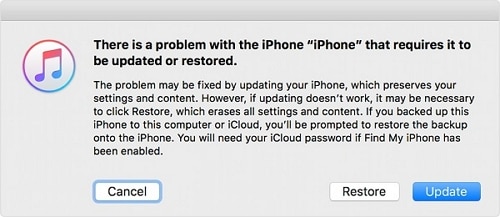
Nyt kun tiedät kolme eri tapaa korjata iPhonen, joka on juuttunut aiemman iOS-version näytölle, voit ratkaista tämän ongelman helposti. Kun yritin päivittää iOS 15 -versiota ja jumiuduin, otin DrFoneTool – System Repair -apua. Se on erittäin kekseliäs työpöytäsovellus, joka voi korjata kaikenlaisia iOS-ongelmia aiheuttamatta tietojen menetystä. Jos haluat myös korjata palautustilaan juuttunut iOS 15 -versio, kokeile tätä merkittävää työkalua. Pidä se myös käden ulottuvilla, sillä se saattaa ratkaista puhelimen ei-toivotut ongelmat hetkessä.

